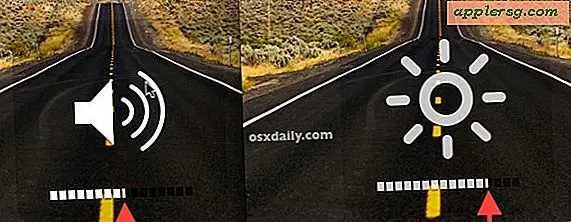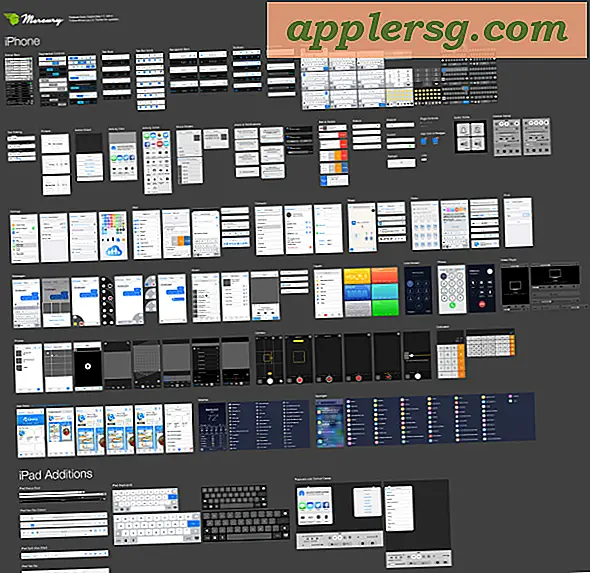Sì, è possibile annullare la procedura "Comprimi video" durante l'invio di filmati da iOS

Se invii molte foto e video da un iPhone o iPad ad amici e parenti, probabilmente avrai notato che l'invio di un film fa apparire una schermata in bianco e nero "Compressing Video" in bianco e nero dove il video viene schiacciato una dimensione più piccola. Se il video che stai cercando di inviare via email è abbastanza grande, questo processo di compressione può richiedere molto tempo a guardare quella schermata dall'aspetto curioso, facendo sì che alcuni utenti pensino che il loro dispositivo si sia arrestato in modo anomalo - non è così. A parte questo, la compressione risultante può essere così forte che la qualità video viene drasticamente ridotta al punto da essere generalmente indesiderabile. Fortunatamente non è necessario rimanere bloccati in attesa del completamento dell'attività di compressione ed è possibile annullare facilmente il processo, ripristinando rapidamente il normale utilizzo del dispositivo iOS.
Nota che annulla la compressione e l'invio, questo non ti permette di cancellare solo la compressione e quindi di inviare un video non compresso, i file del film sono semplicemente troppo grandi per iOS per consentirlo, e invece dovresti trasferire la piena qualità Video HD utilizzando una connessione USB da iPhone o iPad a un computer.
Uscita dalla schermata "Comprimere video" in bianco e nero
Non c'è davvero molto a questo trucco, funziona in questo modo: quando si va ad inviare un file filmato di grandi dimensioni e appare la schermata in bianco e nero di "Compressing video ...", basta guardare nell'angolo in basso a destra per (X) pulsante, basta toccare su quello per annullare la compressione e inviare. Sarai immediatamente restituito a ciò che stavi facendo, non dovendo più attendere la compressione del file prima di annullare la bozza o l'invio del messaggio.

(Se non hai mai visto questa schermata in precedenza, sì la schermata di compressione video sembra effettivamente in bianco e nero, pixelata e in genere strana - questo è forse il motivo per cui questa schermata confonde tanta gente, sembra che qualcosa sia andato storto il dispositivo - non siamo sicuri se quella dovrebbe essere una caratteristica per indicare la compressione o l'aspetto goffo è un bug in iOS ... comunque ...)
Questo può sembrare un gioco da ragazzi, ma ho visto molti amici e familiari confusi da questo schermo di compressione, dove trascurano il piccolo pulsante (X) e pensano che i loro dispositivi siano bloccati o bloccati in qualsiasi momento cercando di inviare un video. Questo non è il caso, è solo una questione di un elemento di interfaccia utente utilizzabile non particolarmente evidente data la dimensione dello schermo di compressione.
Ancora una volta, per rendere tutto perfettamente chiaro, questo semplicemente ti permette di tornare a qualsiasi cosa stavi facendo sul dispositivo iOS, non consente agli utenti di inviare video non compressi.
Che ne pensi di inviare video non compresso?
A causa delle restrizioni sulle dimensioni dei file e della dimensione dei contenuti video a 1080p, non è possibile inviare video non compressi direttamente da un dispositivo iOS. A partire da ora, l'unico modo per ottenere video ad alta definizione di alta qualità da qualcosa come un iPhone è copiarlo manualmente dal dispositivo stesso su un Mac o PC, con uno strumento come iPhoto, iCloud, Image Capture, Windows Explorer o un'utility di terze parti, anche se potrebbe cambiare strada nelle prossime versioni.